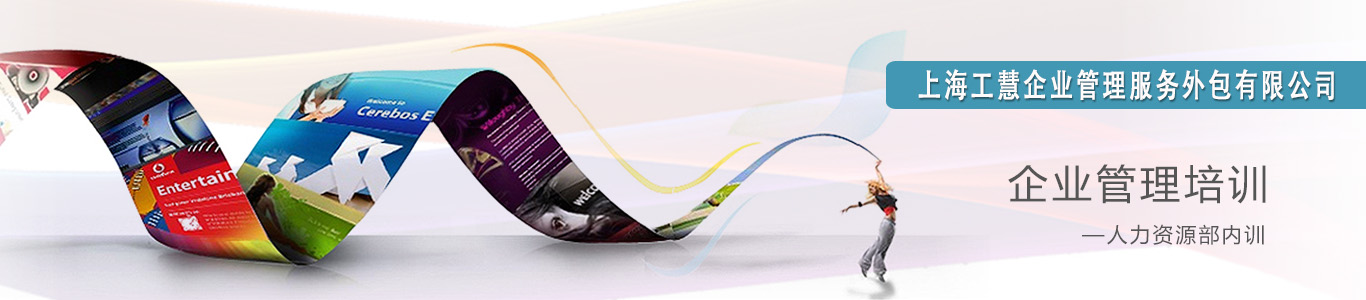你当前所在的位置:首页 > 企业管理培训 > 企业内训 > Excel在管理中的高级应用-上海工慧企业管理
学习对象
本课程适合在工作中经常接触MS Office软件、有一定的Excel运用基础的职业人士,比如各部门经理/主管、助理以及希望提升Excel操作技能的职业人士
课程目标
1、透析Excel的使用规范及原理
2、分析Excel使用过程中遇到的疑问及问题产生的原因
3、运用常见函数的“不常见”用法
4、建立运用名称及动态区域名称的思路,快速分析数据及制作图表
【课程背景】
Excel凭借其高超的数据分析、辅助决策及功能完善的特点成为广受欢迎的软件,在“用数据说话”的今天,许多人对着一堆表格和函数犯晕,无法用最短的时间实现最快的数据分析,令工作效率无法提速, 他们迫切地希望通过Excel解决以下问题——
如何高效快捷地导入数据,得心应手地分析所有数据?
如何熟练运用公式与函数来解决复杂问题?
如何进行动态数据分析,并生成动态图表?
课程内容
【第一天上午】
一、数据录入技巧
1、单元格格式的原理
(1)文本
(2)数字
2、用自动填充快速生成月底日期
(1)什么是数据表
3、导入外部数据的方法
(1)导入文本文件中的数据
(2)导入网页上的数据
二、合理准确的创建表格
1、有效性控制功能
(1)序列
(2)名称的应用
2、表体格式的修饰应用
(1)边框与背景
3、条件格式
(1)单条件格式
(2)多条件格式
三、数据安全性
1、保护工作表
(1)单元格锁定及未锁定的区别
(2)保护工作表
2、单元格锁定及保护工作之间的关系
四、公式、函数应用
1、函数:完成复杂的定式化计算工作
2、公式复制特殊技巧
3、Excel 中的函数分类介绍
4、常用函数举例
5、函数的自学方法
【第一天下午】
五、公式复制
1、相对引用
(1)复制原始单元格取值位置的相对关系
(2)Excel 公式的默认复制方式
2、混合引用方法
(1)用 $ 符号锁定行号或列号
(2)快捷键:F4
六、逻辑类函数
1、用于计算过程中的逻辑判断
2、条件函数
(1)按管理的条件决定做什么,或不做什么
(2)IF(某条件,成立则做,否则不做)
七、查询类函数
1、用途:处理数据过程中,从现有数据区中查询并引用相关数据到目标位置。
2、适合库表管理
3、查看与引用函数
(1)Vlookup(查询值,查询范围,返回值所在列列号,精确匹配参数)
八、Vlookup精确匹配参数
1、 精确匹配参数
(1)为一逻辑值,指明函数 VLOOKUP 返回时是精确匹配还是近似匹配
(2)近似匹配值:为 TRUE 、1或省略,也就是说,如果找不到精确匹配值,则返回小于 lookup_value 的最大数值,近似匹配的大用处
(3)精确匹配值:为 FALSE、0,如果找不到则返回错误值 #N/A
(4) Vlookup函数的活用,如何实现一对多查找
【第二天上午】
九、统计分析工具、复杂条件下的数据汇总
1、高级筛选的用法
(1)数据区域
(2)动态区域命名
2、用数据库函数来简化运算
(1)DSUM
(2)DAVERAGE
(3)DCOUNT
3、数据库函数在07中的变化
十、动态区域命名
1、名称的用法
(1)跨表引用
(2)对应项选择INDIRECT
2、用OFFSET进行动态区域命名
(1)OFFSET的用法
3、动态名称的定义
4、宏——无需了解VBA也能使用宏,让您从重复的工作中解脱出来
(1)您也能用宏 (如何录制宏)
(2)一键搞定 (把宏赋给按钮, 图片)
【第二天下午】
十一、用控件做作表格
1、窗体控件
(1)复选框
(2)单选
(3)滚动条
(4)下拉框的设计
2、控件的单元格链接
3、由链接引发的一系列创意
十二、数据分析工具
1、分类汇总
(1)单条件分类汇总
(2)多条件分类汇总
2、数据透视表
(1)透视表使用的场景、前提
——将数据表转化成报表
(2)透视表的创建以及各个字段多代表的含义
(3)组及显示明细数据
(4)用透视表创建自定义的计算字段
(5)用数据透视表将报表转回数据表
十三、动态图表的做法
1、控件的灵活运用
2、动态区域命名
3、图表的深度解析
Excel在管理中的高级应用-上海工慧企业管理
信息来源:工慧企业管理服务外包网更新时间:2017-5-31浏览量:200字体大小:大 中 小
学习对象
本课程适合在工作中经常接触MS Office软件、有一定的Excel运用基础的职业人士,比如各部门经理/主管、助理以及希望提升Excel操作技能的职业人士
课程目标
1、透析Excel的使用规范及原理
2、分析Excel使用过程中遇到的疑问及问题产生的原因
3、运用常见函数的“不常见”用法
4、建立运用名称及动态区域名称的思路,快速分析数据及制作图表
【课程背景】
Excel凭借其高超的数据分析、辅助决策及功能完善的特点成为广受欢迎的软件,在“用数据说话”的今天,许多人对着一堆表格和函数犯晕,无法用最短的时间实现最快的数据分析,令工作效率无法提速, 他们迫切地希望通过Excel解决以下问题——
如何高效快捷地导入数据,得心应手地分析所有数据?
如何熟练运用公式与函数来解决复杂问题?
如何进行动态数据分析,并生成动态图表?
课程内容
【第一天上午】
一、数据录入技巧
1、单元格格式的原理
(1)文本
(2)数字
2、用自动填充快速生成月底日期
(1)什么是数据表
3、导入外部数据的方法
(1)导入文本文件中的数据
(2)导入网页上的数据
二、合理准确的创建表格
1、有效性控制功能
(1)序列
(2)名称的应用
2、表体格式的修饰应用
(1)边框与背景
3、条件格式
(1)单条件格式
(2)多条件格式
三、数据安全性
1、保护工作表
(1)单元格锁定及未锁定的区别
(2)保护工作表
2、单元格锁定及保护工作之间的关系
四、公式、函数应用
1、函数:完成复杂的定式化计算工作
2、公式复制特殊技巧
3、Excel 中的函数分类介绍
4、常用函数举例
5、函数的自学方法
【第一天下午】
五、公式复制
1、相对引用
(1)复制原始单元格取值位置的相对关系
(2)Excel 公式的默认复制方式
2、混合引用方法
(1)用 $ 符号锁定行号或列号
(2)快捷键:F4
六、逻辑类函数
1、用于计算过程中的逻辑判断
2、条件函数
(1)按管理的条件决定做什么,或不做什么
(2)IF(某条件,成立则做,否则不做)
七、查询类函数
1、用途:处理数据过程中,从现有数据区中查询并引用相关数据到目标位置。
2、适合库表管理
3、查看与引用函数
(1)Vlookup(查询值,查询范围,返回值所在列列号,精确匹配参数)
八、Vlookup精确匹配参数
1、 精确匹配参数
(1)为一逻辑值,指明函数 VLOOKUP 返回时是精确匹配还是近似匹配
(2)近似匹配值:为 TRUE 、1或省略,也就是说,如果找不到精确匹配值,则返回小于 lookup_value 的最大数值,近似匹配的大用处
(3)精确匹配值:为 FALSE、0,如果找不到则返回错误值 #N/A
(4) Vlookup函数的活用,如何实现一对多查找
【第二天上午】
九、统计分析工具、复杂条件下的数据汇总
1、高级筛选的用法
(1)数据区域
(2)动态区域命名
2、用数据库函数来简化运算
(1)DSUM
(2)DAVERAGE
(3)DCOUNT
3、数据库函数在07中的变化
十、动态区域命名
1、名称的用法
(1)跨表引用
(2)对应项选择INDIRECT
2、用OFFSET进行动态区域命名
(1)OFFSET的用法
3、动态名称的定义
4、宏——无需了解VBA也能使用宏,让您从重复的工作中解脱出来
(1)您也能用宏 (如何录制宏)
(2)一键搞定 (把宏赋给按钮, 图片)
【第二天下午】
十一、用控件做作表格
1、窗体控件
(1)复选框
(2)单选
(3)滚动条
(4)下拉框的设计
2、控件的单元格链接
3、由链接引发的一系列创意
十二、数据分析工具
1、分类汇总
(1)单条件分类汇总
(2)多条件分类汇总
2、数据透视表
(1)透视表使用的场景、前提
——将数据表转化成报表
(2)透视表的创建以及各个字段多代表的含义
(3)组及显示明细数据
(4)用透视表创建自定义的计算字段
(5)用数据透视表将报表转回数据表
十三、动态图表的做法
1、控件的灵活运用
2、动态区域命名
3、图表的深度解析